
- •Томский политехнический университет
- •Отчеты по циклу лабораторных работ по дисциплине
- •Оглавление
- •Отчёт по лабораторной работе №1 “Интерполяция и экстраполяция”.
- •Отчёт по лабораторной работе №2 “Аппроксимация ”.
- •Отчёт по лабораторной работе №3 “ Численное интегрирование ”.
- •Отчёт по лабораторной работе №4 “Поиск особых точек”.
- •Отчёт по лабораторной работе №5 “Базы данных ”.
Отчёт по лабораторной работе №4 “Поиск особых точек”.
Цель работы:
научиться применять формулы последовательного приближения (метод дихотомии и метод хорд-касательных) к особым точкам (нулям) функционально или таблично заданных рядов данных
Ход работы:
В соответствии с пунктами 1-8 создаю файл в Microsoft Excel в соответствии с индивидуальным заданием.
Функция f(X) = Ao + A1*X + A2*X^2
№ варианта (уровень А) |
12 |
Ao= |
2 |
A1= |
2 |
A2= |
-8 |

Программа для кнопки “Переключатель”:
Private Sub OptionButton1_Click()
Method = 1
End Sub
Private Sub OptionButton2_Click()
Method = 2
End Sub
Private Sub OptionButton3_Click()
Method = 3
End Sub
Function Func(X) As Double
Func = 2 + 2 * X - 8 * X ^ 2
End Function
'метод дихотомии
Nleft = Worksheets(1).Cells(3, 3).Value
Nright = Worksheets(1).Cells(3, 4).Value
If Nleft >= Nright Then
MsgBox "Неправильно задана пара точек"
Exit Sub
End If
'Метод хорд-секущих
Nnach = Worksheets(1).Cells(3, 5).Value
If Nnach <= 0 Then
MsgBox "Неправильно задана начальная точка"
Exit Sub
End If
Результаты:
При нажатии на кнопку “Расчет” при значении переключателя “Исходный массив” заполняются первые два столбца. При нажатии на кнопку “Расчет” при значении переключателя “Метод дихотомии” получаю координаты предполагаемого нуля функции, и на экран выводится количество шагов, в течение которых программа нашла этот ноль. Следует выбирать правую и левую точки так, чтобы между ними находилась предполагаемая особая точка. При нажатии на кнопку “Расчет” при значении переключателя “Метод хорд” и заданной начальной точке расчета получаю координаты нахождения предполагаемой экстремумы и на экран выводится количество шагов этого поиска.
1.


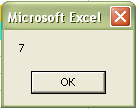
2.


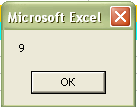
3.
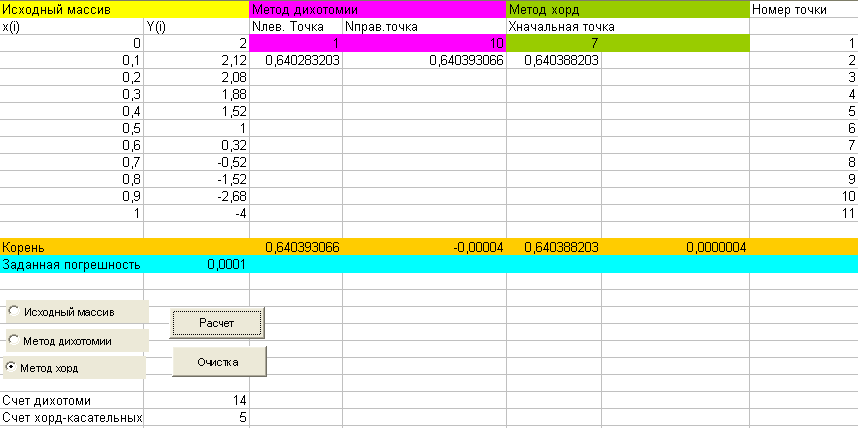
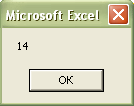

В соответсвии с пунктами 9-10 выполняю индивидуальное задание:
№ варианта (уровень В) |
5 |
Количество точек в исходном ряде данных |
16 |
В исходной программе исправляю строку:
Const nconst=10
На строку:
Const nconst=16
Результаты: Изменяя значения погрешности для методов дихотомии и хорд-касательных.
1. eps=0.0001

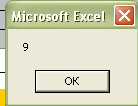

2. eps=0.001
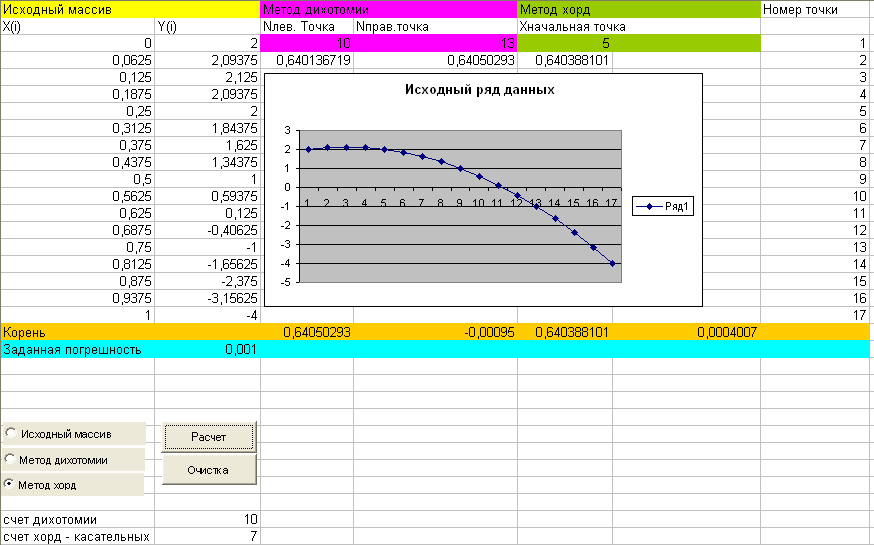

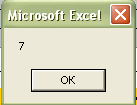
3. eps=0.1
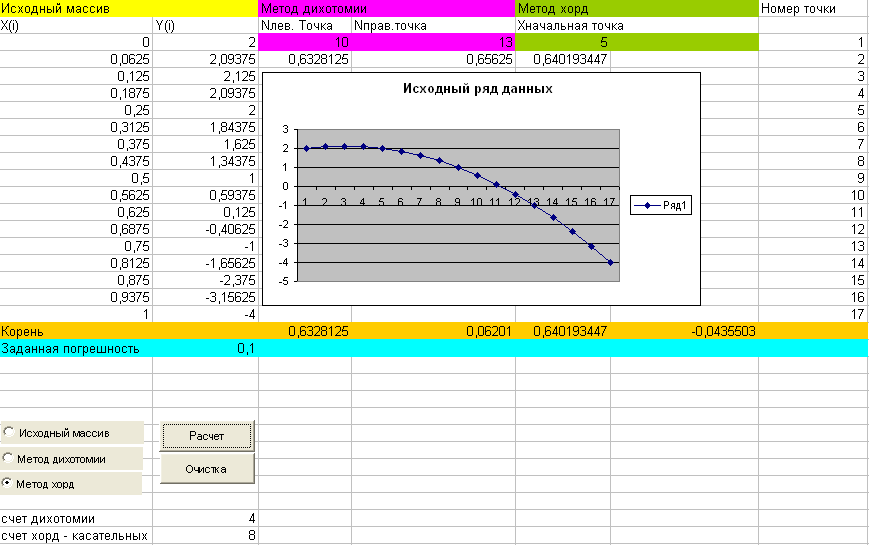
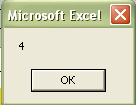
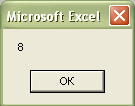
4. eps=0.0000001
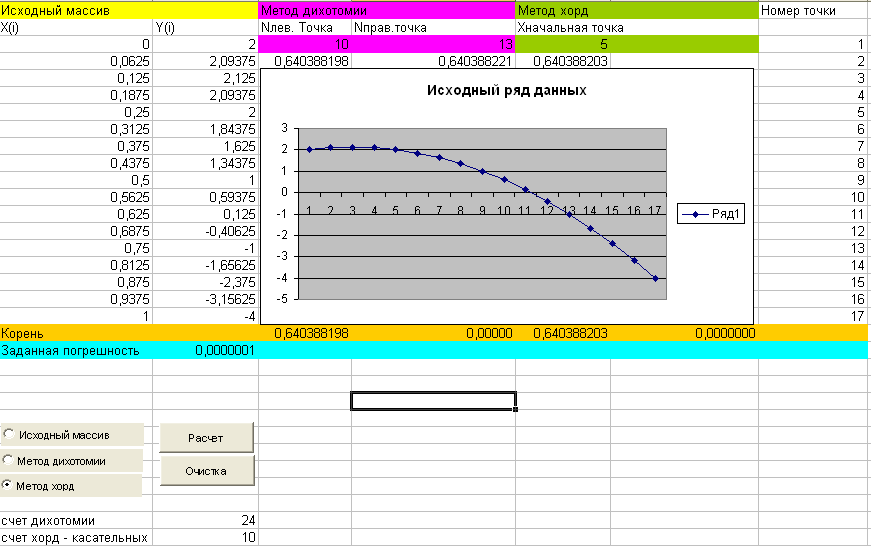
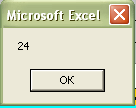
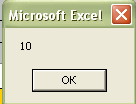
Вывод:
Расчет особых точек по методу хорд – касательных идет с меньшим количеством шагов, чем расчет точек по методу дихотомии. Метод хорд – касательных более выгодный, чем метод дихотомии (как при больших, так и при малых погрешностях).
Чем больше выбрана погрешность, тем ниже точность определенных координат подозрительных точек и соответственно меньше шагов производит программа для их поиска. Соответственно чем ниже погрешность, тем выше точность найденных значений и тем больше шагов приходится совершить программе для поиска особых точек.
Оглавление
Отчёт по лабораторной работе №5 “Базы данных ”.
Цель работы:
научиться строить связанные таблицы данных предметной области в среде реляционной СУБД (на примере MS Access), заполнять эти таблицы, формировать по ним запросы и применять встроенный язык программирования VBA
Ход работы:
1. В соответствии с пунктами 1-4 создаю файл в Microsoft Access. Создаю пять таблиц, как указано в задании, соединяю их связями и строю схему данных:
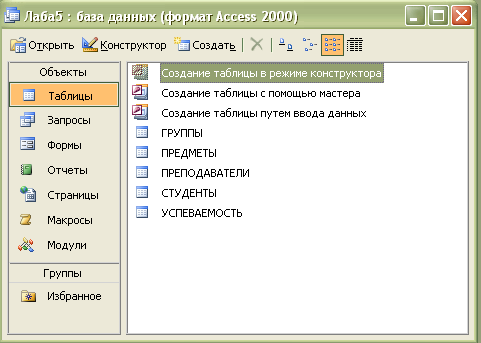
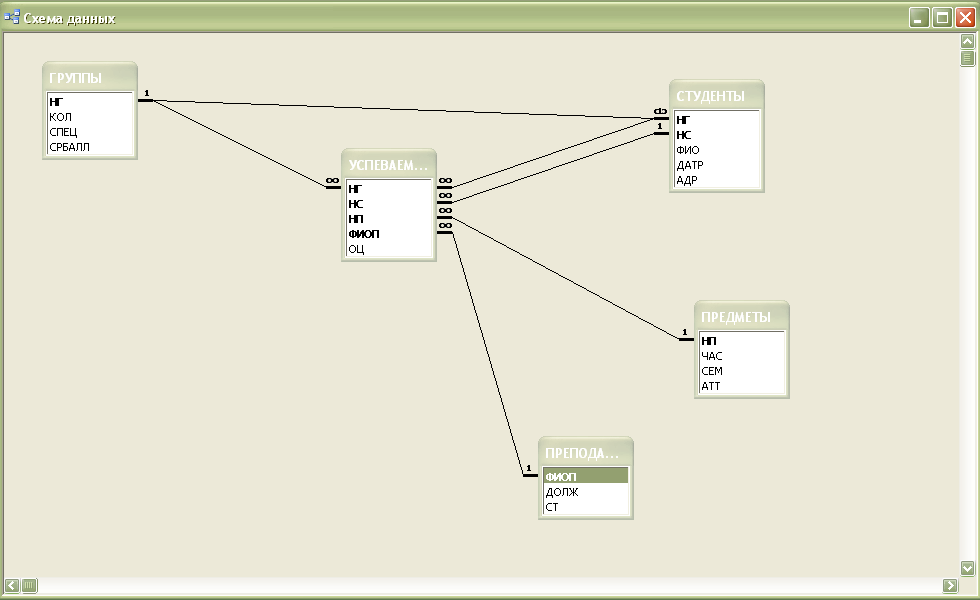
2. В соответствии с пунктами 5-6 заполняю таблицы:
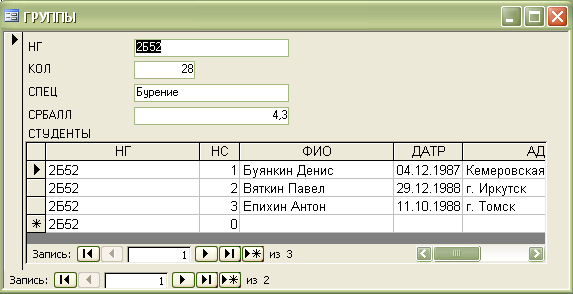
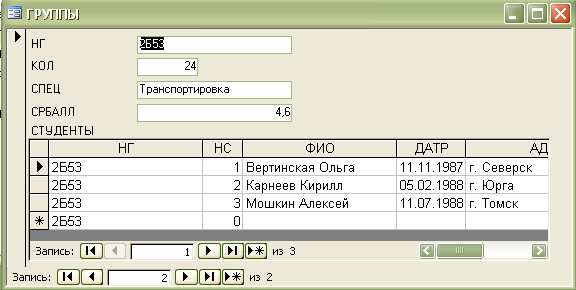
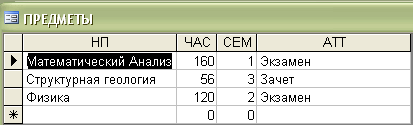

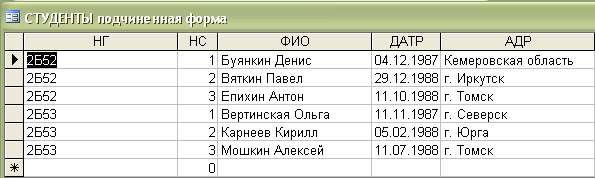
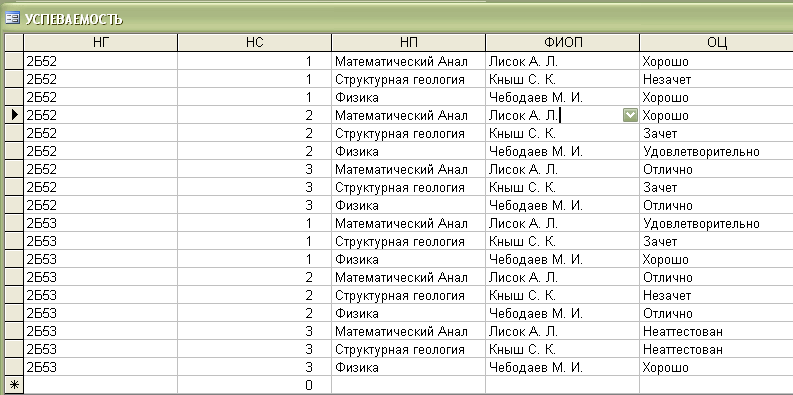
3. В соответствии с номерами индивидуальных заданий 10, 20 и 30 создаю запросы:
10: Список всех оценок 4 и 5 по предмету “Математический Анализ” (претенденты на «автомат») для группы 2Б52:
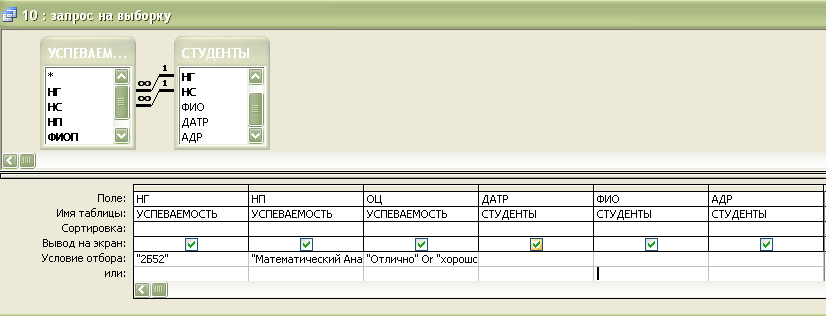
Графа “Номер группы”: “2Б52”
Графа “Название предмета”: “Математический Анализ”
Графа “Оценка”: “Отлично” Or “Хорошо”
Результат:
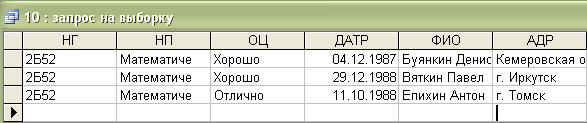
20: Список всех отличных оценок по предмету “Математический Анализ” (претенденты на олимпиаду по “Математическому Анализу”) среди иногородних студентов:
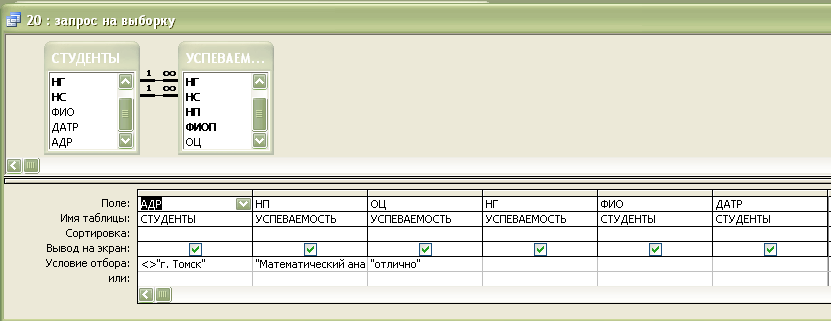
Графа “Адрес”: Not “г. Томск”
Графа “ Название предмета”: “Математический Анализ”
Графа “Оценка”: “Отлично”
Результат:

30: Список всех студентов-отличников призывного возраста (от 18 до 27 лет)
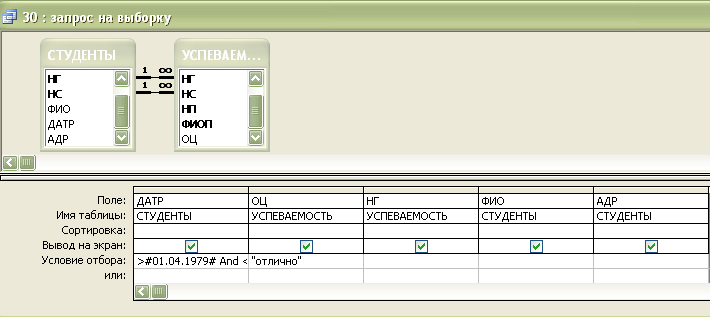
Графа “Дата рождения”: “>#01.04.1979# And <#01.04.1988#”
Графа “Оценка”: “Отлично”
Результат:
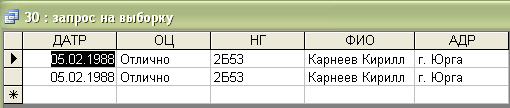
4. В соответствии с пунктами 9-10 создаю программу:
В VBA пишу программу заданную преподавателем:
Option Compare Database
Private Sub CommandButton1_Click()
Sum = 0
o1 = MsgBox("Является ли макрос программой?", 3, "Вопрос 1")
If o1 = 6 Then Sum = Sum + 10
'***********************************************************
o2 = InputBox("Как называется программа VBA?", "Вопрос 2", "не знааааю")
If o2 = "макрос" Then Sum = Sum + 10
'***********************************************************
If Sum >= 20 Then
Call MsgBox("Вы набрали " & Sum & " баллов. Можете продолжать дальше", 0, "Результаты")
Else
Call MsgBox("Вы набрали " & Sum & " баллов. Этого мало. Необходимо повторить изучение", 0, "Результаты")
End If
End Sub
Результат:

Выполняю последовательно команды: Формы – Группы – Конструктор
Затем вставляю кнопку.
В свойствах кнопки для нажатия на нее задаю программу:
Программа:
Option Compare Database
Private Sub Кнопка10_Click()
MsgBox "!!!ТПУ ИГНД!!!"
End Sub
Результаты:
При нажатии на кнопку появляется окно с соответственной надписью.
Вывод:
Устройство Microsoft Access позволяет создавать запросы, то есть искать нужные данные, задавая условия поиска, но при этом следует использовать логические операции (AND, OR, OR NOT и т.д.) при конструировании сложных запросов.
Для правильного функционирования базы данных нужно правильно создавать связи между таблицами, создавать ключевые поля и задавать тип данных.
В Microsoft Access можно писать программы, так как здесь так же встроен редактор Visual Basic.
Также в Microsoft Access можно создавать кнопки, обладающие множеством свойств. Кнопки многофункциональны: для них можно как записать программу, так и задать условие такое, что при нажатии на кнопку получать вывод какой-либо информации и т.д.
Оглавление
Документ:
стр.
Дата разработки: 20.05.2012
Выполнил : ст. гр. Грибачев В.О.
Принял : доц Хамухин А.А.
